7 советов, как исправить проблему с изображением в режиме “картинка в картинке” в iOS 14
Вот лучшие способы исправить проблему, когда режим «картинка в картинке» не работает.
1. Обязательно проверьте совместимость приложения.
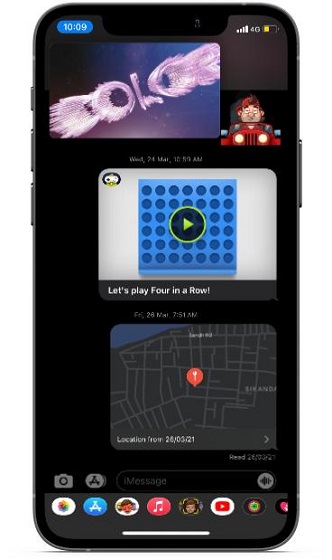
Первое, что вам нужно убедиться, это то, что используемое вами приложение поддерживает функцию режима PiP. Добавление поддержки режима «Картинка в картинке» полностью зависит от разработчиков приложений.
И если они не хотят, чтобы их приложения работали с функцией «Картинка в картинке», они могут отказаться от ее реализации. Итак, убедитесь, что вы не имеете дело с приложением, которое не поддерживает эту функцию, прежде чем пробовать другие исправления.
Программы для Windows, мобильные приложения, игры - ВСЁ БЕСПЛАТНО, в нашем закрытом телеграмм канале - Подписывайтесь:)
Вот список популярных приложений для iOS, которые поддерживают картинку в картинке в iOS 14:
- Apple TV
- Веб-браузер Cake
- Amazon Prime Video
- Аполлон для Reddit
- CNN: Главные новости США и мира
- Дисней +
- Дисней + Hotstar
- ESPN: спортивные передачи и результаты в прямом эфире
- FaceTime
- Firefox: частный, безопасный браузер
- Firefox Focus: браузер конфиденциальности
- Браузер конфиденциальности DuckDuckGo
- EPIX: потоковая передача с ТВ-пакетом
- EPIX NOW: смотрите телевизор и фильмы
- FOX NOW: смотреть телевизор и спорт
- Гугл Хром
- Google Play Фильмы и ТВ
- Поиск Microsoft Bing
- Microsoft Edge
- MLB
- HBO Go
- HBO Max: потоковые телепередачи и фильмы
- Дом
- TIDAL Музыка
- Tubi – смотреть фильмы и телешоу
- Сеть США
- Вуду – Фильмы и ТВ
- Hulu: смотреть фильмы и сериалы
- ITunes магазин
- Приложение NBC – потоковые телепередачи
- Netflix
- НХЛ
- Видео PBS
- Карман
- Подкасты
- Сафари
- Shazam: Музыкальное открытие
- SHOWTIME: ТВ, фильмы и многое другое
- Showtime В любое время
- Спектрум ТВ
Вы, наверное, заметили, что YouTube отсутствует в списке выше. Это связано с тем, что популярный веб-сайт для обмена видео не поддерживает режим PiP в iOS 14. Также маловероятно, что в ближайшем будущем появится YouTube.
Неудивительно, что платформа для обмена видео не поддерживает режим «картинка в картинке» даже в Safari. Но не волнуйтесь, есть надежный способ использовать YouTube в режиме «картинка в картинке» в iOS 14.
2. Понять, как «картинка в картинке» работает на iPhone.
Опять же, это не решение как таковое. Но часто мы не можем использовать новую функцию или, если на то пошло, получить от нее максимальную отдачу из-за наших ограниченных знаний. Таким образом, можно понять основы работы режима «картинка в картинке» на iPhone.
- Включение режима «Картинка в картинке» на iOS 14
Есть несколько способов активировать режим PiP в совместимом приложении, таком как Netflix или Apple TV. Например, вы можете нажать на значок «Картинка в картинке» (обычно расположенный в верхней части приложения), чтобы активировать режим «Картинка в картинке» на вашем iPhone.
Кроме того, вы также можете дважды коснуться видео двумя пальцами, смахнуть вверх от домашней панели (iPhone с Face ID) или нажать кнопку главного экрана (iPhone с Touch ID), чтобы активировать режим Картинка в картинке. в iOS 14.
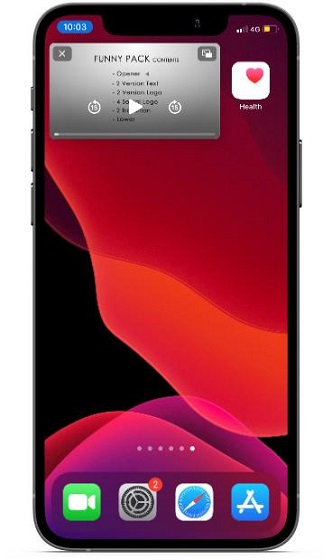
- Используйте режим «Картинка в картинке» на iOS 14
В зависимости от ваших потребностей вы можете легко изменить размер видео и продолжить работать в многозадачном режиме на своем устройстве iOS. Чтобы увеличить маленькое видео PiP, все, что вам нужно сделать, это зажать плавающее окно наружу. Чтобы снова сжать его, зажмите внутрь.
Если вы хотите показать или скрыть элементы управления, нажмите в окне видео. Если вы хотите переместить видеоокно, перетащите его в другой угол экрана. Чтобы скрыть окно видео PiP, перетащите его за левый или правый край экрана, и оно исчезнет. Вы можете вернуть его в любое время, нажав кнопку со стрелкой на вкладке.
Нажатие на тот же значок в правом верхнем углу плавающего окна «Картинка в картинке» или двойное касание двумя пальцами также позволит вам выйти или вернуться в полноэкранный режим. Вы также можете нажать кнопку «X» в левом углу окна «Картинка в картинке», чтобы выйти из приложения.
- Как использовать режим PiP в Safari на iOS 14
Режим «Картинка в картинке» в приложении Safari разработан для работы практически с любыми видеоформатами. Примечательно, что разработчикам веб-сайтов не нужно прилагать дополнительных усилий для поддержки PiP в браузере Apple.
Итак, во время просмотра видео в браузере Safari вы можете нажать на значок «Картинка в картинке» или использовать жест двумя пальцами для включения режима «Картинка в картинке».
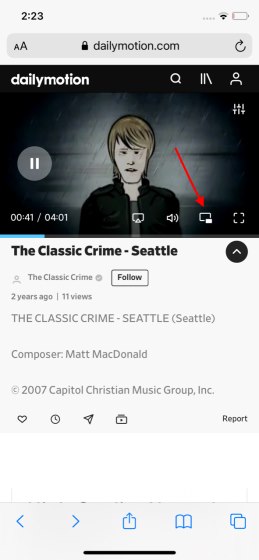
Имейте в виду, что некоторые типы видео, например встроенные в рекламу или на некоторые веб-сайты, могут не работать в режиме Safari PiP.
Также стоит помнить, что вам нужно будет открыть новую вкладку Safari, если вы хотите продолжить просмотр другого сайта во время воспроизведения видео.
Вы можете ознакомиться с другими советами и рекомендациями по Safari в нашем подробном руководстве, прикрепленном здесь.
- Модели iPhone, поддерживающие режим «Картинка в картинке»
Что касается совместимости устройств с функцией «Картинка в картинке», она поддерживает все устройства, совместимые с iOS 14, включая iPhone SE 1/2, iPhone 6s / 6s Plus, iPhone 7/7 Plus, iPhone 8/8 Plus, iPhone X, XS, XS. Max, XR, iPhone 11, 11 Pro, 11 Pro Max, iPhone 12, 12 mini, 12 Pro и 12 Pro Max.
3. Включение и выключение режима “Картинка в картинке”.
Простой трюк, который я бы порекомендовал вам попробовать решить проблемы с режимом PiP на iOS 14, – это быстрая перезагрузка этой функции. Я имею в виду, вам следует попробовать выключить / включить режим «Картинка в картинке» на вашем iPhone.
Много раз это помогало мне решить проблему с режимом «Картинка в картинке». Так что я рассчитываю на то, что это тоже поможет вам.
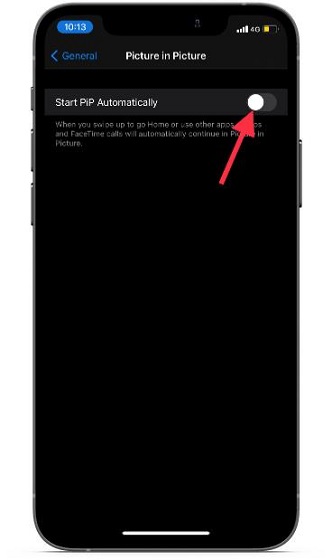
Перейдите в приложение «Настройки» на вашем iPhone -> Общие -> Режим «Картинка в картинке» и выключите переключатель. После этого подождите некоторое время, а затем включите переключатель.
4. Принудительно перезагрузите iPhone.
Принудительный перезапуск, также известный как полный сброс, долгое время был надежным методом устранения неполадок, особенно при решении различных проблем. Руководствуясь инстинктом, я думаю, что было бы разумно дать ему шанс решить проблему «Картинка в картинке» в iOS 14.

- На iPhone 8 или новее, включая iPhone X, 11 и 12: нажмите и быстро отпустите кнопку увеличения громкости. Затем нажмите и быстро отпустите кнопку уменьшения громкости. Затем не забудьте удерживать боковую кнопку, пока не появится логотип Apple.
- На iPhone 7/7 Plus: одновременно удерживайте кнопку уменьшения громкости и боковую кнопку, пока не увидите логотип Apple.
- На iPhone 6s / 6s Plus и iPhone SE: одновременно удерживайте кнопку «Домой» и кнопку питания, пока не появится логотип Apple.
5. Обновите приложение / удалите приложение и переустановите его.
Если картинка в картинке не работает в определенном приложении, попробуйте обновить его. Если вы какое-то время не обновляли приложение, проблема может быть в устаревшей версии. Итак, зайдите в App Store и нажмите на свой профиль в правом верхнем углу экрана. Теперь найдите нужное приложение и обновите его.
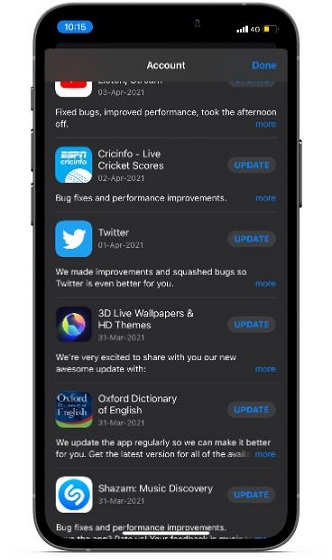
После обновления приложения проверьте, работает ли режим «Картинка в картинке» должным образом или нет. Если проблема не исчезнет, удалите приложение и переустановите его. Новая переустановка может помочь решить проблему.
6. Сбросить все настройки
Если ни один из упомянутых выше приемов не помог решить проблему с режимом «Картинка в картинке» на вашем устройстве iOS 14, верните устройство к заводским настройкам.
Хотя нельзя отрицать тот факт, что это радикальное решение, и вам придется снова заняться настройкой параметров вашего устройства, это лучшее средство для устранения неполадок. Так что не упустите его.
Откройте приложение «Настройки» на своем iPhone и выберите «Общие». Теперь прокрутите вниз и нажмите «Сброс». Затем нажмите «Сбросить все настройки», а затем введите пароль своего устройства (возможно, вам также придется ввести пароль для экранного времени), чтобы продолжить.
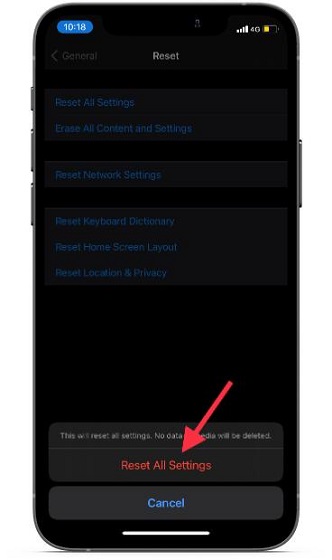
Затем снизу появится всплывающее окно с сообщением: «Это сбросит все настройки. Никакие данные или носители не будут удалены». Снова нажмите «Сбросить все настройки», чтобы подтвердить, что вы хотите вернуть устройство к заводским настройкам по умолчанию.
7. Обновите программное обеспечение iPhone.
Чаще всего простое обновление программного обеспечения может помочь вам решить упорную проблему на вашем iPhone. Это потому, что Apple часто выпускает обновления программного обеспечения с множеством исправлений ошибок и улучшений производительности.
Поэтому, даже если вы не смогли решить проблему, попробовав предложенные выше решения, не расстраивайтесь, поскольку обновление программного обеспечения может быть окончательным решением.
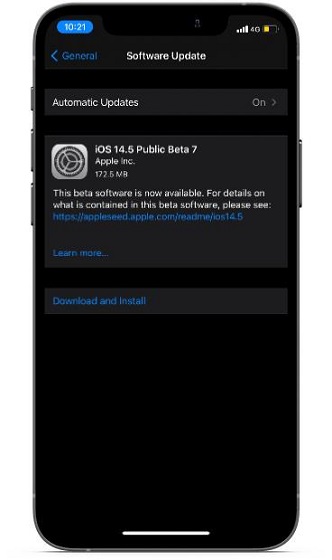
Перейдите в приложение «Настройки» -> «Основные» -> «Обновление программного обеспечения», а затем обновите свое устройство до последней версии iOS, выполнив обычные шаги.
Это все, что нужно сделать. Надеюсь, режим PiP вернулся к своему обычному состоянию и теперь отлично работает на вашем iPhone. Если вы устранили проблему, сообщите нам о приеме, который помог вам решить проблемы с режимом «Картинка в картинке» на вашем устройстве iOS 14.

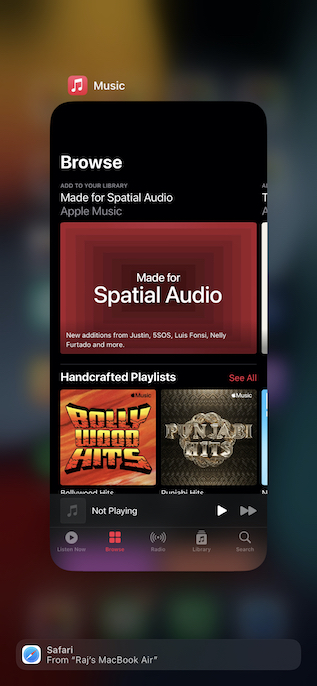
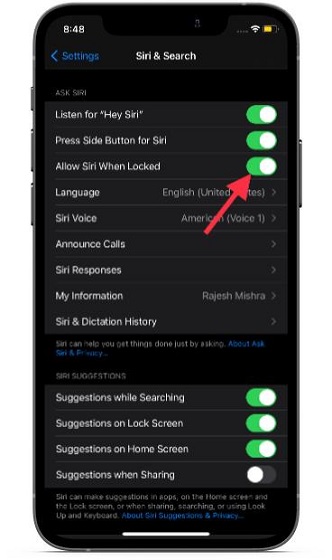

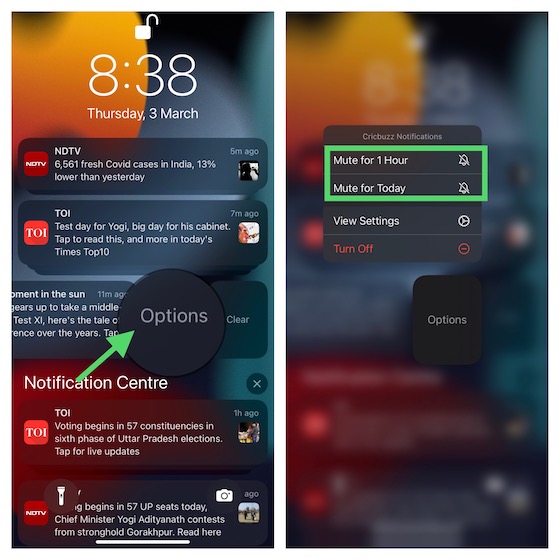
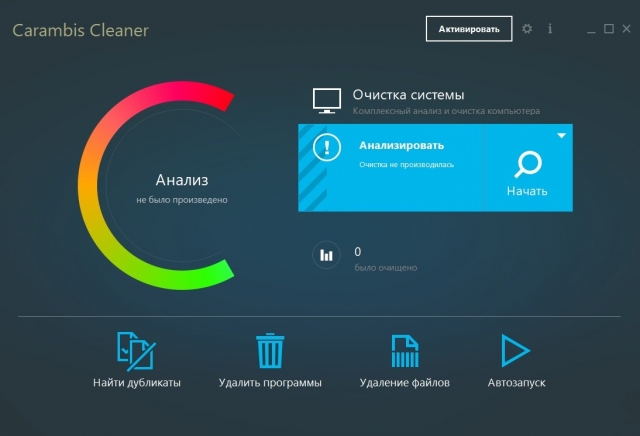
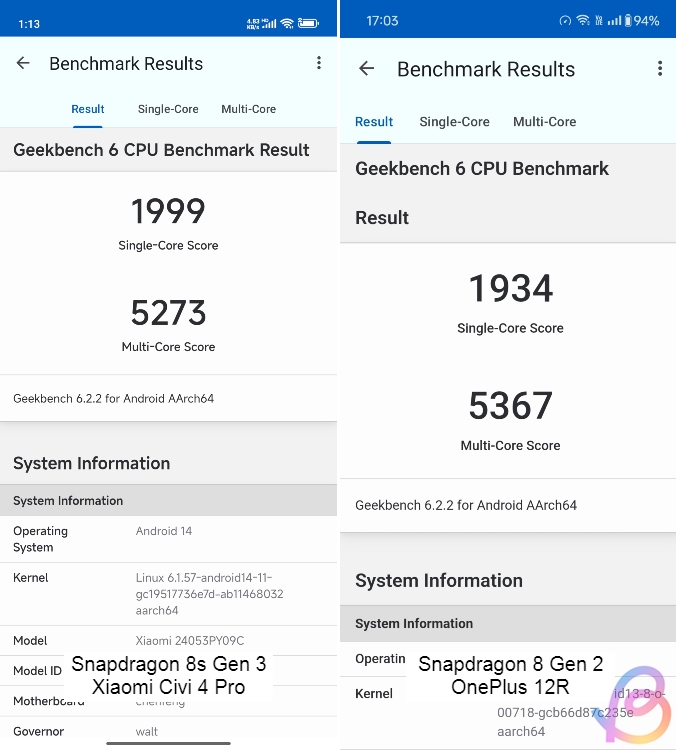
Короче вот вам решение – режим ЭКОНОМИЯ СОТОВЫХ ДАННЫХ убивает в разделе СОТОВАЯ СВЯЗЬ. Не даёт работать режиму картинка в картинке. Отключите его. Не благодарите.